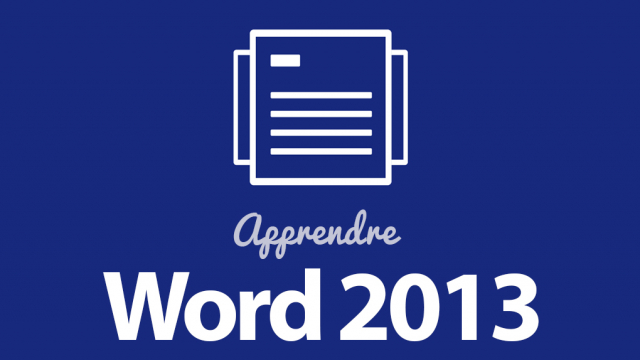Comment appliquer des effets artistiques dans Word
Découvrez comment ajouter des effets artistiques à vos images dans Word en suivant des étapes simples et rapides.
Premiers pas




















Bonnes habitudes








Mise en forme d'un document














Conseil pour gagner du temps











Tableaux







Illustrations














Foire aux questions

















Groupes de travail et protection








Détails de la leçon
Description de la leçon
Sans quitter Word, vous pouvez appliquer des effets artistiques à vos images en seulement quelques clics souris. Pour ce faire, il faut suivre un processus simple : sélectionnez l'image, passez à l'onglet Format, puis cliquez sur l'icône Effets artistiques pour voir les options disponibles. En survolant les effets, vous pouvez prévisualiser le rendu avant d'appliquer celui qui vous convient. Pour aller plus loin, vous pouvez accéder aux Options d'Effets artistiques qui vous permettent de personnaliser davantage les paramètres en fonction de l'effet choisi. Les modifications sont instantanées et peuvent être annulées si nécessaire.
Cette fonctionnalité est idéale pour personnaliser vos documents et les rendre plus attrayants visuellement. En ajustant les différents paramètres, vous pouvez obtenir un rendu unique adapté à vos besoins. Que ce soit pour un usage professionnel ou personnel, maîtriser cette fonctionnalité peut véritablement rehausser la qualité visuelle de vos documents.
Objectifs de cette leçon
Les objectifs de cette vidéo sont de montrer comment :
- Sélectionner une image et accéder aux options d'effets artistiques.
- Naviguer et choisir parmi les effets proposés.
- Personnaliser davantage les effets artistiques via les options avancées.
Prérequis pour cette leçon
Pour suivre cette vidéo, il est nécessaire de disposer de Microsoft Word installé sur votre ordinateur et de connaître les bases de l'utilisation du logiciel, telles que l'insertion et la sélection d'images.
Métiers concernés
Cette compétence peut être particulièrement utile pour les professionnels tels que :
- Les assistants administratifs souhaitant créer des documents attrayants.
- Les graphistes cherchant à intégrer des effets simples dans des présentations.
- Les étudiants préparant des rapports visuellement attractifs.
Alternatives et ressources
En plus de Microsoft Word, d'autres logiciels tels que Adobe Photoshop ou GIMP peuvent être utilisés pour appliquer des effets artistiques plus avancés à vos images.
Questions & Réponses